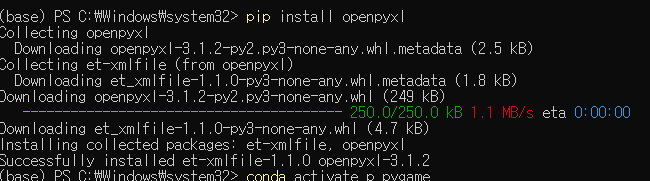./input/ 폴더 안에 있는 엑셀파일을 찾아서 데이터 있는 셀의 앞뒤 공백을 삭제
# pip install pandas openpyxl
"""
./input/ 폴더 안에 있는 엑셀파일을 찾아서 데이터 있는 셀의 앞뒤 공백을 삭제
"""
import pandas as pd
import os
# 엑셀 파일이 있는 폴더 경로
input_folder = "./input/"
# 공백이 제거된 파일을 저장할 폴더 (원본 폴더에 저장)
output_folder = "./output/"
# 출력 폴더가 없으면 생성
if not os.path.isdir(output_folder):
os.makedirs(output_folder)
# input 폴더 내의 모든 파일 목록 가져오기
files = os.listdir(input_folder)
print(f"'{input_folder}' 폴더에서 엑셀 파일을 찾고 있습니다...")
# 파일 목록을 순회
for filename in files:
# 파일 확장자가 .xlsx 또는 .xls인지 확인
if filename.endswith(".xlsx") or filename.endswith(".xls"):
print(f"\n파일 '{filename}' 처리 중...")
# 전체 파일 경로 설정
file_path = os.path.join(input_folder, filename)
try:
# 엑셀 파일을 데이터프레임으로 읽어오기
# 모든 시트를 읽어오기 위해 sheet_name=None 옵션 사용
#excel_data = pd.read_excel(file_path, sheet_name=None) # 헤더 제외
excel_data = pd.read_excel(file_path, sheet_name=None, header=0, dtype=str) # 모든 데이터를 문자열로 읽기
# 수정한 내용을 저장할 새로운 엑셀 파일 객체 생성
output_filepath = os.path.join(output_folder, f"{os.path.splitext(filename)[0]}_cleaned{os.path.splitext(filename)[1]}")
with pd.ExcelWriter(output_filepath, engine='openpyxl') as writer:
# 각 시트(Sheet)를 순회하며 작업
for sheet_name, df in excel_data.items():
print(f" - 시트 '{sheet_name}' 공백 삭제 중...")
# 문자열 타입의 열만 선택하여 공백 제거
for col in df.columns:
if df[col].dtype == 'object':
# .str.strip() 메서드로 앞뒤 공백 제거
#df[col] = df[col].astype(str).str.strip()
df[col] = df[col].fillna('').astype(str).str.strip() # NaN 값이 있을 때 오류 방지
print(df[col])
# 수정된 데이터프레임을 새로운 엑셀 파일의 해당 시트에 저장
df.to_excel(writer, sheet_name=sheet_name, index=False)
print(f"'{filename}' 파일 처리가 완료되었습니다. '{output_filepath}'에 저장됨.")
except Exception as e:
print(f" - 오류 발생: '{filename}' 파일을 처리할 수 없습니다. 오류: {e}")
print("\n모든 엑셀 파일 처리가 완료되었습니다.")'프로그래밍 > Python' 카테고리의 다른 글
| [python] 과거 당첨번호 중 출현빈도 상위 기준으로 로또번호 추출 (0) | 2025.09.11 |
|---|---|
| [python] Blackhole Glow using python (0) | 2025.09.04 |
| [Just Do Rust - 러스트 기초부터 고급까지](https://wikidocs.net/book/16747) (0) | 2025.08.25 |
| [python] python, rust 의 관계 (1) | 2025.08.25 |
| [python] pyx - The next step inPython packaging (2) | 2025.08.18 |